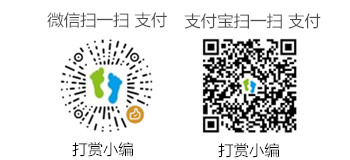如文章描述所述,你是否在Excel文件制作中,遇到了需要自动切换数据图表类型的情况。如果是的话,本文将为分享具体的实现方法:
动态效果
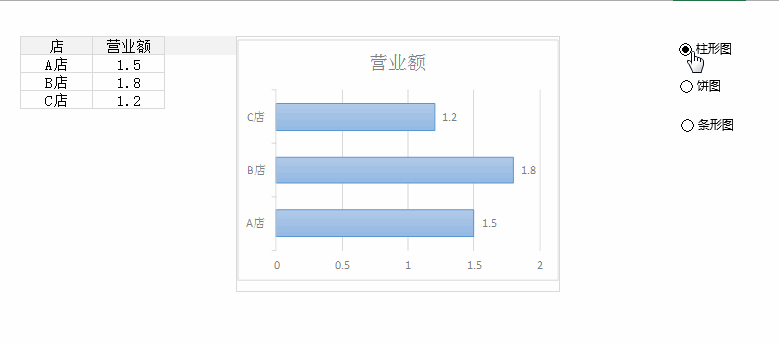
有了前面2篇文章的铺垫,本文就以Excel开发工具选项按钮功能,分析如何实现Excel自动切换数据图表类型:
如果不了解选项按钮功能,可以参见前篇文章:Excel选项按钮的值及单元格链接
① 将想要展示的数据生成为不同的图表类型,单个图表存在一个单元格内!同时将选项按钮添加到适当位置,修改名称为柱形图、饼图和条形图,将单元格链接位置设定到E1单元格。
实现Excel数据图表类型自动切换的办公技巧

② 顶部菜单点击公式,点击定义名称,设置一个名称“图表切换”,然后在引用位置输入如下公式:=IF(Sheet2!$F$1=1,INDIRECT("I11"),IF(Sheet2!$F$1=2,INDIRECT("J11"),IF(Sheet2!$F$1=3,INDIRECT("K11"),"")))

③ 在需要切换图表显示的区域,插入一张图片。选择图片,然后在公式输入栏,输入=图标切换。

完成以上操作后,点击对应的选项按钮,就可以切换图表类型了。
参考以上方法,不仅可以利用选项按钮,也可以综合序列、复选框等功能使用。不仅可以切换图表类型,也可以显示不同数据的图表。